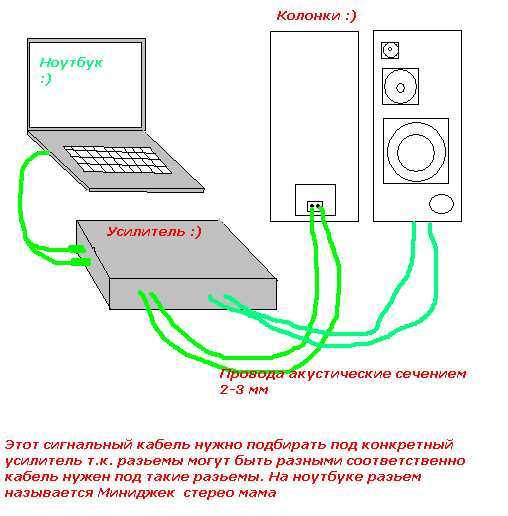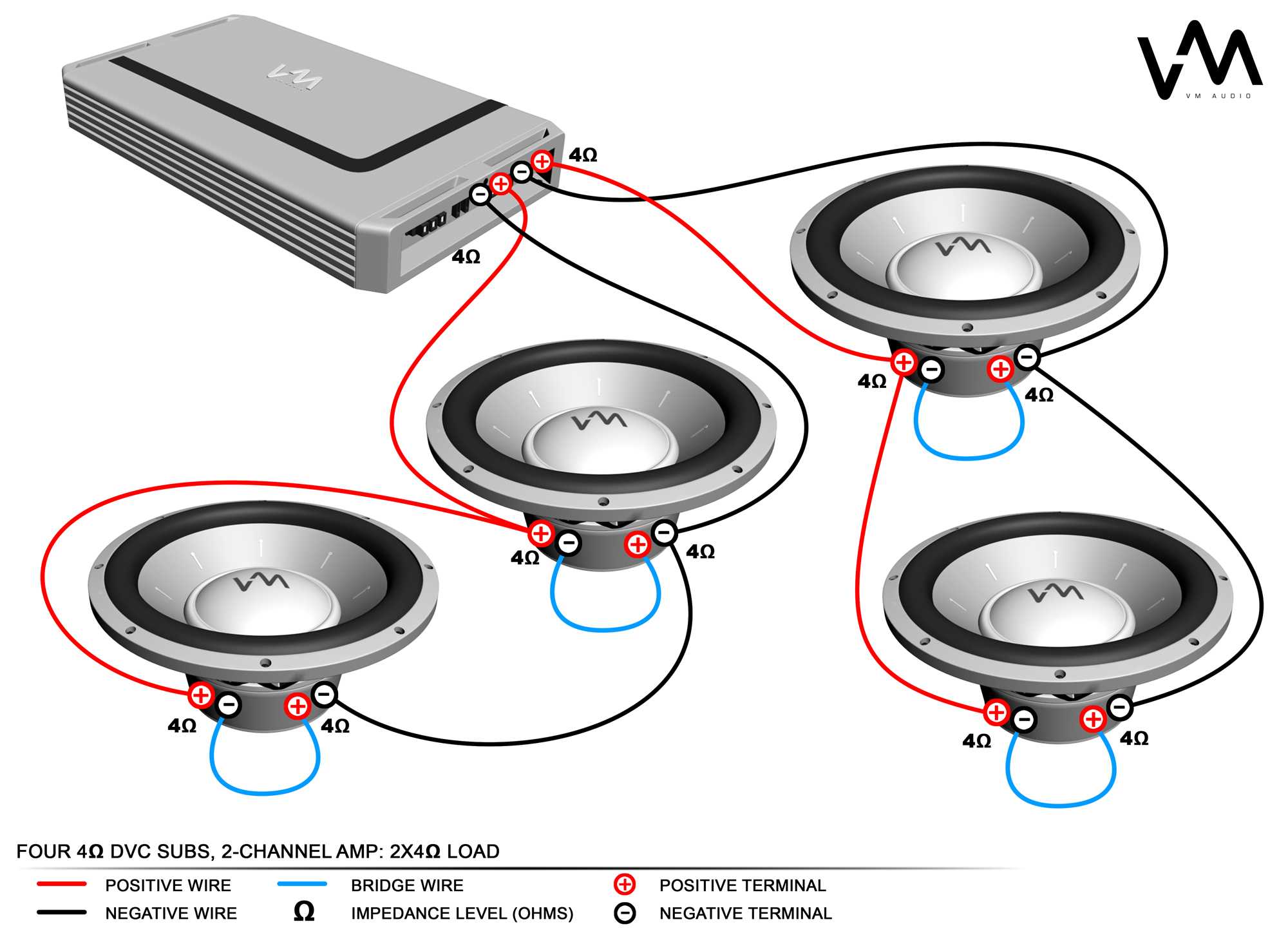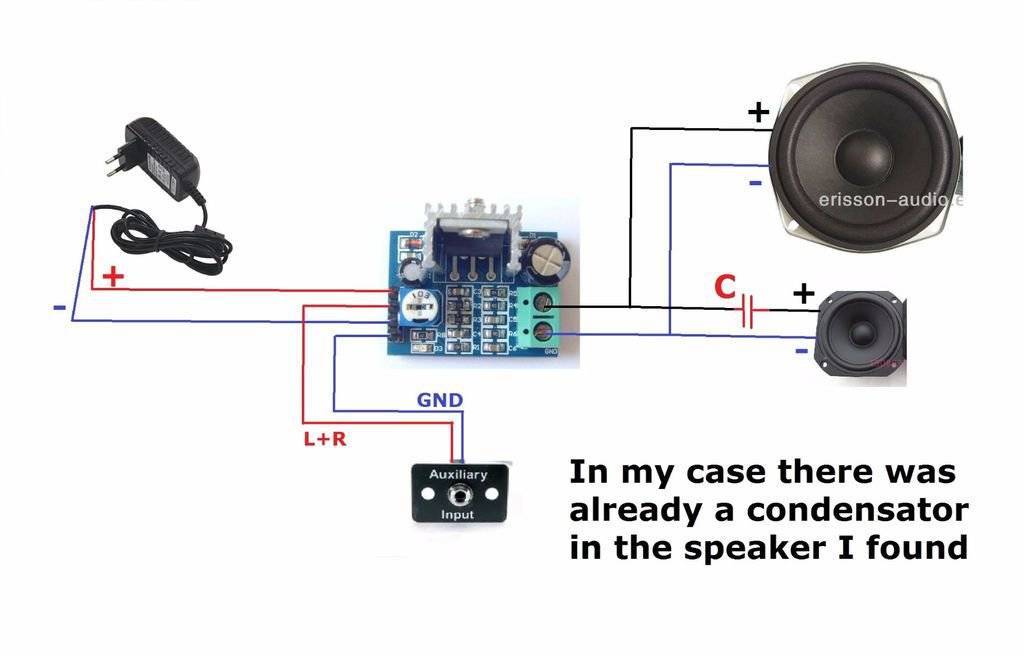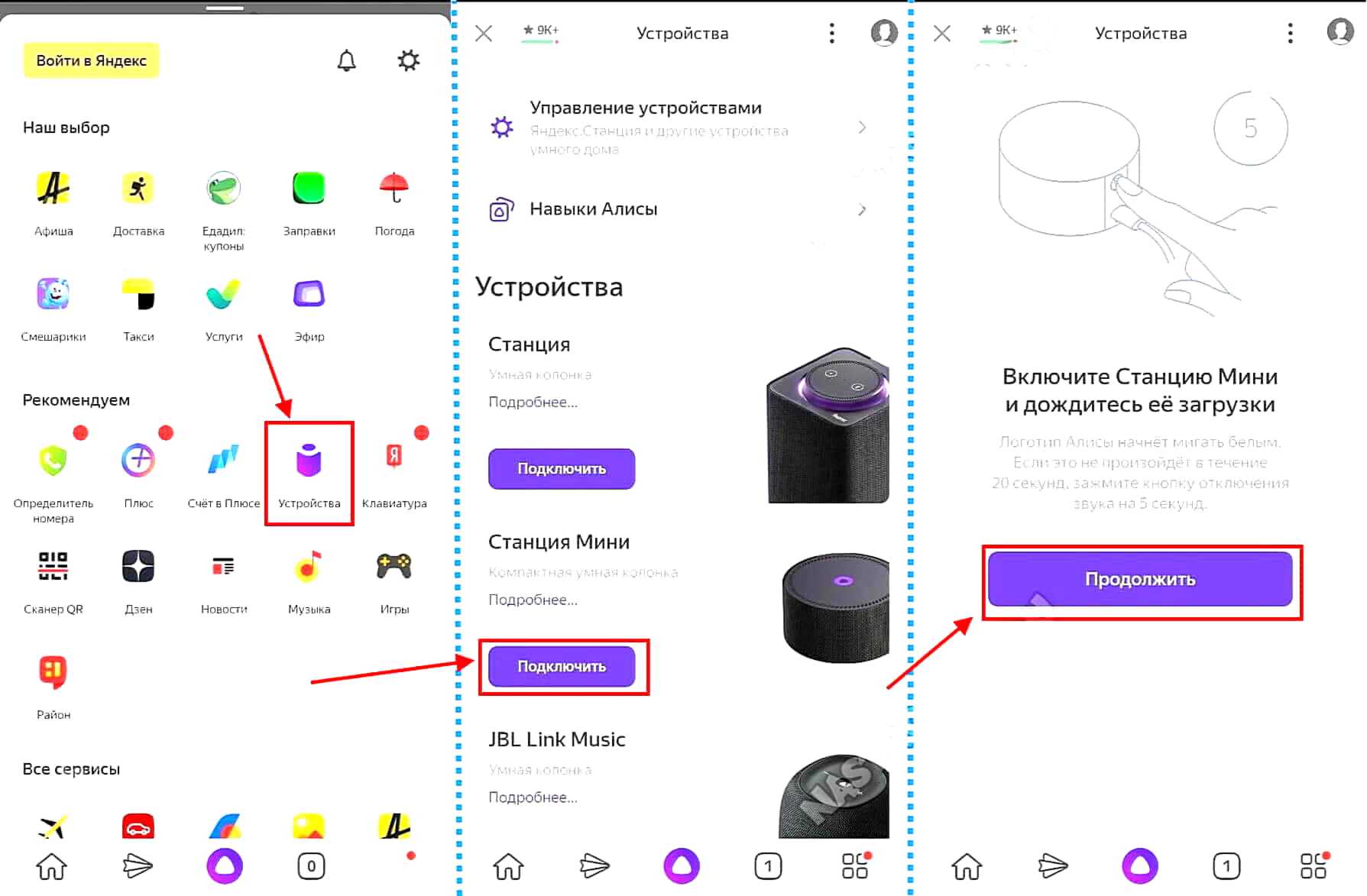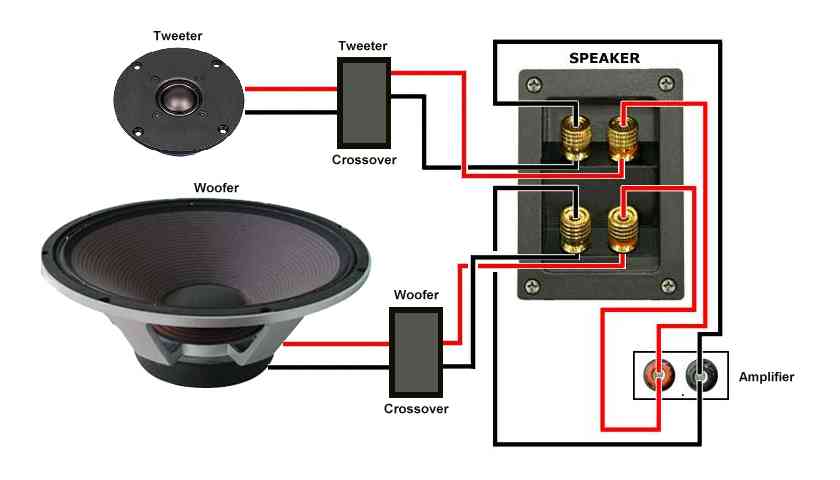Как подключить портативную колонку к телефону
Пользователь, который любит слушать музыку, представляет, как приятно услышать любимый трек не только через наушники, но и через качественную систему. Современные телефоны редко оборудуют качественными динамиками. Связано это с тем, что подобная гарнитура стоит достаточно дорого, а пользователь в любом случае не хочет переплачивать только за такое новшество. Также внедрить такую систему, которая будет качественно поставлять звук через телефон, достаточно сложно.
Именно поэтому придуманы портативные устройства, которые отлично справляются со своей задачей. Они продаются в обычных магазинах электроники, пользуются популярностью, поэтому отыскать её очень просто.
Как работает портативная колонка
Прежде чем пытаться подключить колонку к телефону пользователю нужно понять, как в целом она работает и что нужно делать, чтобы качественно её настроить.
Вообще портативная колонка представляет собой маленькое устройство, построенное на акустической системе. Её размеры не превышают сумки, хотя есть специальные устройства, которые предназначены для сцены и для большой территории. Некоторые устройства с легкостью можно поместить даже в карман.
Громкость зависит от многих факторов, начиная от мощности самой гарнитуры, заканчивая помещением, в котором она играет. В музыкальный девайс специально помещают сабвуфер, который обеспечивает мощные басы и глубину проигрываемой композиции.
Пользователь может подключить колонку не только к телефону, но и к любому другому устройству, даже к тому же самому компьютеру. Чтобы правильно подключить девайс к телефону, можно воспользоваться разными путями:
- Использовать провод;
- Использовать Bluetooth;
- Использовать usb.
В большем подключение зависит от того, какой вариант продуман производитель модели. На некоторых устройствах нет доступа к тому, чтобы подключить провод, но зато есть развитая блютуз-система. В каких-то случаях все наоборот.
Цена такой системы варьируется. Человек может найти модель и за тысячу, и за несколько тысяч. Все зависит от того, какой бренд выбрал пользователь, а также от мощности самого девайса.
Как подключить колонку к телефону через провод
Пользователь, который первый раз приобретает портативное музыкальное устройство, в комплекте с ним может обнаружить специальный кабель. Это провод AUX, который предназначен для подключения к девайсу.
Если же пользователь не обнаружил кабель вместе с устройством, то ему придется направляться в любой технический магазин за ним. Сам провод недорогой – стоит около 100-200 рублей, но цена может сильно меняться, если он, например, будет длинным, несколько метров или же будет обладать специальными качествами наподобие стойкости к морозам.
Сама концепция кабеля AUX проста:
- Это провод, на концах которого есть два штекера;
- Штекеры диаметром примерно 3,5 мм;
- Сама длина провода может варьироваться.
Провод в комплекте должен подходить колонке. Если же пользователь понял, что кабель не подходит штекерами к колонке, то с большой вероятностью произошла техническая неполадка, которую нужно решать с производителями.
Для того подключить портативное устройство к телефону при помощи проводу не нужно много действий:
- Для начала необходимо включить оба устройства;
- Далее пользователь должен рассмотреть колонку и найти место, куда можно вставить кабель. Он должен подходить к разъему;
- Дальше находится разъем на телефоне. Обычно это простое гнездо от наушников. Туда вставляется второй конец кабеля;
- В верхней части кабеля пользователь увидит значок. Он означает, что сопряжение выполнено успешно;
- Теперь нужно просто запустить любую музыку и наслаждаться качественным звучанием.
В этом способе много нюансов. Например, смартфон обязательно должен иметь разъем mini-jack, чтобы вставить конец провода. Также нужно постоянно прочищать разъемы, чтобы в них не скапливалась пыль. Из-за этого в дальнейшем возникнут многие проблемы с тем, что буде сложно обнаружить девайс.
Этот способ имеет много преимуществ и недостатков, которые можно оформить в таблицу:
Подключение колонок к телефону через блютуз
Потребуется детальное рассмотрение вопроса, что позволит в итоге получить отличную и универсальную музыкальную акустику, отличающуюся с одной стороны отличным уровнем качества, а с другой стороны высокой степенью эффективности.
Если вы ищите инструкцию, как подключить Bluetooth колонку к телефону или планшету на Android, дочитайте эту статью до конца!Рассмотрим подключение Bluetooth колонки к телефону детально.Прежде всего стоит проверить находится ли Bluetooth устройство (колонка) в режиме ожидания подключения.Во многих портативных спикерах (колонках) этот режим установлен первым и активируется сразу же после включения. О входе в него сигнализирует либо индикатор на корпусе устройства (светодиод), либо звуковое оповещение «Bluetooth device is ready to pair » (устройство Bluetooth готово к сопряжению).Убедившись, что Bluetooth колонка готова к подключению, зайдите в настройки телефона и включите Bluetooth.
Для этого достаточно либо нажать на его значок, либо передвинуть ползунок на экране!Обычно поиск доступных Bluetooth устройств запускается автоматически, и уже через несколько секунд Bluetooth колонка появится в списке доступных к подключению!Нажмите на строчку с её именем, и вскоре появится надпись «Подключено».
После этого можно зайти в настройки Bluetooth колонки, нажав на значок шестеренки, посмотреть, какие профили она поддерживает, а также изменить отображаемое имя Bluetooth устройства!Краткое описание основных профилей, которые поддерживают Bluetooth колонки:Профиль A2DP (Advanced Audio Distribution Profile) предназначен для передачи через Bluetooth высококачественного звука (обычно стерео) в реальном времени!Профиль HSP (Headset Profile) для гарнитур, оснащенной не только динамиками, но и микрофоном! Профиль HFP (Hands-Free Profile) для hands-free устройств, которые могут не только проигрывать звук, но и принимать звонки! Для приема либо отклонения звонка достаточно нажать кнопку либо произнести заранее записанную звуковую команду!
Стоит заменить, что HSP / HFP поддерживают далеко не все Bluetooth спикеры, поэтому если вы решили купить Bluetooth колонку, стоит обратить внимание и на то, оснащена ли она встроенным микрофоном!
Как бы банально ни звучало, но с музыкой жить веселее. Мы включаем ее не только во время отдыха и праздников, но и во время выполнения различной работы по дому: и работа «кипит», и время проходит незаметно. Зачастую мы включаем музыку на телефоне. Но порой хочется включить ее громче, да и качество звучания не помешало бы улучшить. Проблему эту можно решить применением внешней акустики. Для этого нужно знать, как подключить смартфон к колонкам музыкального центра. Именно об этом и пойдет речь ниже.
Для того чтобы подсоединить гаджет к колонкам системы, необходимо приобрести кабель, на концах которого есть штекеры типа 3,5 мм (такие же, как у наушников к телефону). Как к разным моделям телефона, так и к различным музыкальным центрам могут понадобиться разные разъемы. Отправляясь за покупкой необходимого кабеля, подберите идентичный штекер и возьмите его с собой для примера.
Процесс подключения кабеля прост и не займет много времени. Нужно всего лишь подсоединить один штекер к смартфону (в разъем для наушников), а другой – к центру.
На последнем выберите гнездо AUX или AUDIO IN. Вот и всё, устройства подключены. Осталось только выбрать на центре режим воспроизведения от внешнего подключения (кнопка AUX), а на телефоне включить музыку.

Получите гулкий звук там, где вы хотите
Мы уже давно можем отправлять звук с источника на динамик Bluetooth, но до недавнего времени передача этого звука на несколько динамиков была исключена. Эта мечта стала реальностью благодаря ряду приложений, таких как AmpMe, Bose Connect и несколько приложений Ultimate Ears, а также Bluetooth 5, который позволяет отправлять аудио на два устройства одновременно.
С распространением умных динамиков, таких как Amazon Echo и Google Home, у нас дома больше устройств Bluetooth, чем когда-либо. Вот как транслировать аудио на несколько динамиков Bluetooth с вашего Android, Amazon Echo или Google Home.
Подключите несколько динамиков Bluetooth с помощью AmpMe
Существует несколько приложений, которые можно использовать для подключения нескольких устройств Bluetooth, включая приложения AmpMe, Bose Connect и Ultimate Ears, которые имеют режим PartyUp. AmpMe является наиболее универсальным, поскольку он не зависит от бренда, в то время как приложения Bose и Ultimate Ears требуют наличия Bluetooth-колонок соответствующей компании.
AmpMe – это приложение, которое может синхронизировать смартфоны и динамики Bluetooth вместе для потоковой передачи звука из SoundCloud, Spotify, YouTube или из вашей собственной медиатеки. Пользователи могут создавать или присоединяться к сторонам на любой из этих платформ и синхронизировать их с неограниченным количеством устройств.
Ваш смартфон может подключаться только к одному динамику, поэтому для работы вам потребуется участие друзей и семьи.
Человек, который создает вечеринку, контролирует музыку, но другие пользователи могут отправлять запросы песен через функцию чата приложения. Организатор также может включить функцию Гость как диджей , которая позволяет другим участникам добавлять песни в очередь.
После загрузки приложения вам необходимо связать его с учетной записью Facebook или Google, чтобы узнать, есть ли у кого-нибудь из ваших контактов AmpMe, или вы можете включить службы определения местоположения и найти вечеринку рядом с вами.
Чтобы начать вечеринку:
Нажмите Плюс (+) в правом нижнем углу.
Выберите службу (Spotify, YouTube и т. Д.), Затем нажмите подключиться .
Войдите в свою учетную запись и выберите или создайте список воспроизведения.
Вы можете пригласить людей на свою вечеринку, которые могут присоединиться удаленно, или вы можете пригласить их снова.
Подключение нескольких Bluetooth-динамиков с помощью приложений Audio Company
С помощью приложений Bose Connect и Ultimate Ears вы можете соединить смартфон с двумя динамиками каждый, но только на определенных моделях. Bose Connect работает с динамиками и наушниками Bose, а функция режима вечеринки позволяет передавать потоковое аудио на два наушника или два динамика одновременно. На страницах приложения Google Play и App Store перечислены совместимые устройства.
Ultimate Ears имеет два приложения, которые могут передавать аудио на несколько динамиков: Boom и MegaBoom, что соответствует двум линиям совместимых динамиков. Эти приложения имеют функцию PartyUp, которая позволяет пользователям подключать более 50 колонок Boom 2 или MegaBoom вместе.
Подключите несколько Bluetooth-динамиков с помощью функции двойного аудио от Samsung
Если у вас Samsung Galaxy S8, S + или более новая модель, вы можете воспользоваться преимуществами Bluetooth Dual Audio компании, который работает с большинством Bluetooth-колонок и наушников; Bluetooth 5 не требуется.
Чтобы включить эту функцию:
Перейдите в раздел Настройки > Подключения > Bluetooth .
В Android Pie нажмите Дополнительно (как на рисунке ниже). В более ранних версиях Android нажмите значок меню в правом верхнем углу.
Выберите Dual Audio и установите переключатель в положение вкл. .
Соединения ”
класс = “LazyLoad”
data-click-tracked = “true” data-img-lightbox = “true” data-expand = “300” id = “mntl-sc-block-image_1-0-53” data-tracking-container = “true”
/>Чтобы использовать Dual Audio, подключите телефон к двум динамикам, двум наушникам или по одному для каждого, и звук будет транслироваться на оба.
Если вы попытаетесь добавить третье, первое сопряженное устройство будет загружено.
Если вы связываете свой Samsung с двумя комплектами наушников, только первое подключенное устройство может управлять воспроизведением с помощью элементов управления мультимедиа на наушниках. Вы также можете столкнуться с несинхронизированными динамиками Bluetooth, поэтому эта функция лучше всего подходит для динамиков, расположенных в разных комнатах.
У Apple есть похожая функция под названием HomePod Stereo Pair. В этом случае iPhone под управлением iOS 11.4 или более поздней версии может соединить два динамика HomePod вместе.
Зачем?
Но перед этим стоит узнать, зачем вообще использовать Bluetooth-колонки. Может быть, это вовсе не так удобно, как кажется на первый взгляд? Давайте попробуем разобраться, что к чему.
В действительности такая гарнитура – это очень удобно. Особенно если вы пользуетесь компьютером, ноутбуком или телефоном. На смартфоне, как правило, используются мини-колонки Bluetooth, которые представляют собой один наушник, а вот на “железных друзьях” – полноценная гарнитура. Хоть и без проводов.
Разумеется, такая вещица очень и очень удобна. Вам не придется “городить огород” из многочисленных проводочков, а потом думать, все ли дотянется. Размещать такое устройство на столе или полках тоже очень комфортно. Давайте теперь рассмотрим с вами все преимущества и недостатки, которые таят в себе Bluetooth-колонки, а затем попытаемся подключить их.
Популярные статьи
Наушники – это весьма простые устройства, и, как правило, они надежно защищены от различных. 2006977
Динамический излучатель – это та часть колонки или наушников, которая, собственно, и занимается. 1660007
На сегодняшнем рынке акустической техники представлено множество звуковых систем – они могут быть. 1324789
Среднечастотный динамик, или иначе его еще называют m > 1020881
Наушники, как и любая акустическая техника, не застрахованы от поломок. Разные наушники имеют. 809421
Как известно, для воспроизведения звуковых волн в большинстве акустических систем применяются. 770169
Одни из основных характеристик любых наушников – это удобство пользования ими и степень. 528969
На удобство пользования акустической системой, а также на сложность подключения ее элементов друг к. 377818
Диагностика устройств
Изначально пользователь хочет понять, что ему делать дальше, если телефон не видит гарнитуру или наушники. Надо разобраться, в каком именно устройстве искать проблему: в наушниках или телефоне.
Это необходимо сделать, даже если позже вы планируете обратиться к специалисту.
Провести диагностику на начальном этапе можно элементарно.
- Подключить потенциально неисправные наушники к любому другому устройству: плееру, компьютеру, телевизору. Если они функционируют, значит, проблема в телефоне.
- Установить в мобильник другие наушники, проверить. Если аксессуар работает в штатном режиме, следовательно, гнездо и контакты разъема телефона исправны.
- Если у вас Bluetooth-наушники, попробуйте подключить их к другому Bluetooth-устройству, проверьте, происходит ли сопряжение или обнаружение.
Подключение наушников к плееру
Проблемы при подключении

Может показаться, что сопряжение телефона и портативной колонки никогда не вызывает проблемы. Но трудности у пользователей все-таки периодически случаются. Обычно это связано с неправильной настройкой оборудования или неисправностью элементов. Постараемся решить самые распространенные проблемы, чтобы колонка всегда радовала пользователя хорошим звучанием.
Герман
Эксперт в области цифровых технологий и деятельности мобильных операторов. Занимаюсь постоянным мониторингом изменений отрасли в России и за рубежом.
Задать вопрос
Вопрос эксперту
При подключении через провод смартфон не видит колонку
Убедитесь в том, что штекеры плотно установлены в соответствующие разъемы. При необходимости проведите чистку выходов от пыли и грязи, используя обычную зубочистку. Если ничего не помогает, значит, проблема кроется в неисправности кабеля. Его необходимо заменить.
Колонка не включается
Часто это связано с тем, что устройство разряжено. Современная блютуз-колонка способна работать от одного заряда 5-10 часов. Многие пользователи забывают своевременно заряжать гаджет, поэтому стоит попробовать подключить его к сети.
Смартфон не может обнаружить музыкальный девайс через Bluetooth
Проверьте, включена ли колонка, и активирована ли кнопка блютуз. Удостоверьтесь, что гаджет имеет достаточный уровень заряда. Попробуйте выполнить поиск оборудования заново и, если это не поможет, перезагрузите телефон.
Смартфон подключен к колонке, но звук не воспроизводится
Чаще всего проблема возникает из-за того, что на телефоне или музыкальном девайсе выставлен минимальный уровень громкости. Увеличьте его на несколько пунктов, используя встроенные интерфейсы. При неудачном исходе операции перезагрузите смартфон и выполните подключение заново.
Качество звука на блютуз-колонке не выдерживает никакой критики
Обычно беспроводные колонки не могут похвастать качеством звучания, как проводные модели. Однако звук все равно должен быть удобоваримым. Если это не так, снимите защитный кожух колонки и проверьте, не повреждены ли динамики, и не попала ли туда грязь. Хорошим способом улучшения звучания будет изменение настроек эквалайзера через приложение, которое вы используете для прослушивания музыки.
1 / 5 ( 1 голос )
Автор
Герман
Эксперт в области цифровых технологий и деятельности мобильных операторов. Занимаюсь постоянным мониторингом изменений отрасли в России и за рубежом.
Типы соединения
Для такого процесса потребуется произвести соединение телефона и колонок, используя возможности беспроводной связи. Это очень удобно, так как не требует прокладки дополнительных кабелей и соответственно затрат на их первоначальное приобретение.
Применяется для подключения всем давно известная и хорошо себя зарекомендовавшая технология под названием блютуз.
Существуют способы, при помощи которых возможно такое подключение и, как результат, создание в салоне машины полноценной акустической системы, позволяющей пассажирам и водителю наслаждаться звучанием давно полюбившихся мелодий.
- Прежде всего, соединить можно и с применением специального кабеля. Такой вариант неплох, когда колонки обладают персональным источником питания.
- Есть способ, подразумевающий соединение устройств с применением как кабеля питания, так и информационного кабеля. Это будет оптимально в ситуации, когда сами колонки не имеют своего персонального источника, обеспечивающего их питание.
- Распространённым способом, позволяющим обеспечивать надёжное соединение подобного класса устройств, является технология блютуз, которая подразумевает отказ от применения кабелей.
Поэтому потребуется детальное рассмотрение последнего способа подключения мобильного телефона и колонкам через блютуз в автомобиле. Этот способ реализуется пользователем самостоятельно без дополнительной помощи или консультации. Достаточно просто внимательно ознакомиться с инструкцией по использованию телефона и всё станет понятным. Таким образом, данный способ сейчас является наиболее востребованным среди владельцев транспортных средств разного уровня сложности и комфорта.
Как подключить блютуз-колонку к телефону?
Большинство современных гаджетов совместимо легко коннектятся между собой. Как подключить колонку Сони к телефону Xiaomi? Так же легко, как и в том случае, если производители поменяются местами и вам нужно будет подключить колонку Сяоми к Sony. Воспользуйтесь универсальной инструкцией:
Интересный факт: если вы ищете ответ на вопрос, как подключить к телефону колонку-bluetooth JBL, то процесс немного отличается. Включение девайса происходит следующим образом: нажмите кнопку и удерживайте ее до тех пор, пока не раздастся характерный сигнал и ободок вокруг колонки не начнет мигать двумя цветами: красным и синим. После этого проделайте все шаги из инструкции выше.
Подробный алгоритм подключения гаджета к музыкальному центру через aux и usb
Музыкальный центр справится с воспроизведением песен гораздо лучше, чем стандартный смартфон, потому что качество звука у него выше и звучание мощнее, детальнее. При этом к нему можно подсоединить и айфон и телефон с системой андроид
. Сам тип устройства не имеет особого значения, главное – знать пошаговую инструкцию.
Самый старый, проверенный и простой метод подсоединения к музыкальному центру lg или к модели другой фирмы – через aux. Соединение осуществляется с помощью провода со штекерами 3,5 мм
, которые знакомы всем: именно они встречаются на стандартных наушниках.
Чтобы наслаждаться качественным звучанием, нужно подключить свой смартфон к музыкальному центру
, последовательно выполняя следующие действия:
Еще один простой способ – подсоединение через usb кабель
. Для этого нужно вначале найти гнездо для usb на панели аудиосистемы и присоединить к нему конец кабеля.
Затем следует вставить другой конец провода в разъем на телефоне и выбрать в настройках стереосистемы режим «usb». После выполнения этих действий остается только воспроизвести любимый трек.
Какие могут возникнуть трудности
При включении устройство может не обнаружить портативный проигрыватель, но это не зависит от модели смартфона или колонки. Проверьте некоторые параметры перед работой:
- В телефоне отключена функция передачи. Если все включено, но все равно не работает, нужно перезагрузить блютуз.
- Колонка не готова к работе – разряжена или отключена. Чтобы устройство заработало, в некоторых случаях нужно несколько секунд зажимать кнопку выключения у колонки. Современные разработчики используют универсальные порты для зарядки, поэтому при долгом прослушивании стоит задуматься об отдельном powerbank для колонки. Выбирать аккумулятор нужно мощный. Светодиоды и дисплей также уменьшают работу модели – для длительного проигрывания выбираем модель без изощренной подсветки.
- К блютус-гарнитуре подключается любой желающей с включенной передачей, и если музыка при включении не начала играть, то проверяем. К вашему ли смартфону подключено устройство. Большинство колонок подключается только к одному смартфону. Иногда для прослушивания необходим пароль, обычно он стандартный – 0000.
Подключение колонок к телефону: пошагово
Проводной:
- Включите колонку.
- Вставьте один конец аудиокабеля 3,5 мм в телефонный разъем.
- Другой конец кабеля 3,5 мм входит в гнездо динамика.
- Подождите, пока на экране телефона не появится сообщение о подключении динамика.
Беспроводная связь:
- Включите динамик Bluetooth.
- Найдите панель управления в своем смартфоне.
- Перейдите к кнопке Bluetooth, удерживайте, чтобы включить Bluetooth.
- Нажмите кнопку поиска на вашем смартфоне.
- На экране появится список всех устройств Bluetooth, которые включены и находятся в зоне действия. Щелкните название модели беспроводного устройства.
- Когда начнется синхронизация, система может попросить вас ввести код. Он находится на заводской табличке устройства.
- Следующее соединение произойдет автоматически, если активирован Bluetooth.
Как выбрать портативную колонку с хорошим звуком — основные технические характеристики

Количество динамиков и поддерживаемых каналов
Если вас интересует вопрос, как выбрать портативную колонку с хорошим звуком, то в первую очередь вам следует обращать внимание на данный момент. От количества динамиков зависит то, в каком режиме гаджет воспроизводит звук: моно или стерео
Модели с одним динамиком и одним каналом выдают монозвучание. Устройства с двумя модулями и больше обеспечивают стереозвук. Во втором случае треки будут звучать более объёмно. Кроме того, модели с несколькими динамиками, как правило, мощнее. Также в многоканальных устройствах одни модули отвечают за высокие частоты, а другие — за низкие. Вследствие этого общий микс не смешивается в «кашу» и звучит гораздо четче. Помните, что некоторые производители стараются хитрить, направляя несколько каналов в один динамик. Такие гаджеты настоятельно рекомендуется обходить стороной. Даже для фонового воспроизведения музыки они не подходят.
Спектр поддерживаемых частот. Как правило, изготовители указывают общий параметр, не разделяя частоты на низы и верха (например, 20–20000 Гц). Тут следует придерживаться одного простого принципа: чем ниже минимальное значение и чем выше максимальное, тем лучше.
Мощность. На качество звука данный параметр влияет слабо, однако он определяет, насколько громко может звучать портативная колонка. Как правило, минимальные значения начинаются от 1,5 Вт на динамик (например, в модели Genius 2.0 SP-U115). Устройства с такой мощностью довольно простые и дешевые. Подходят разве что для фонового звучания. Колонки в пределах 16–20 Вт можно назвать своеобразной золотой серединой. Они достаточно компактные, чтобы их можно было носить с собой (например, JBL 2.0 Flip), но при этом довольно громкие, чтобы музыку хорошо слышало сразу несколько человек. Такие модели считаются идеальными для небольших компаний или групповых занятий спортом. Если же вы задумываетесь над тем, какую портативную колонку выбрать для вечеринок, тогда ориентируйтесь на модели с мощностью 60–120 Вт. Такие гаджеты как Marshall Acton Black или JBL Boombox смогут без проблем заполнить насыщенным звуком комнату средних размеров. Они неплохо звучат и на улице. Правда для повседневной переноски такие аппараты слабо приспособлены (банально из-за размеров и веса).
Автономность. Здесь мы также ориентируемся на простую закономерность: чем больше емкость аккумулятора, тем лучше. Однако не стоит ждать заоблачных показателей от компактных устройств. Например, Xiaomi 2.0 Mi Bluetooth Speaker имеет ёмкость всего в 1 500 мАч, но ей этого хватает для 8 часов непрерывной работы. Емкость более габаритных устройств может достигать внушительных значений. У упомянутого выше JBL Boombox стоит батарея на 20 000 мАч. С её помощью девайс может функционировать без подзарядки целые сутки. Немалую роль играет и скорость восстановления энергозапаса. Здесь тоже всё просто: чем быстрее, тем лучше.
Порты и разъемы. Зачастую портативные колонки оборудуются разъёмом под наушники формата 3,5 мм, чтобы вы могли слушать музыку, не мешая окружающим. В более продвинутых моделях присутствуют порты USB, чтобы можно было заряжать от колонки смартфон или планшет. Своеобразной изюминкой считается поддержка карт памяти, позволяющая значительно расширить музыкальную библиотеку (то есть, можно слушать музыку как с мобильного устройства, так и непосредственно с колонки). Естественно, чем больше портов, тем дороже стоит девайс, но тут уже решать вам.
Органы управления. Здесь надо учитывать сразу несколько факторов: количество кнопок, их функции, расположение, удобство нажатия.